office2019怎么添加误差线? 图表添加误差线的技巧
office2019怎么添加误差线?excel、word和ppt中的图表想要添加误差线,该怎么插入误差线呢?下面我们就来看看office图标添加误差线的技巧,详细请看下文介绍
office2019中国的误差线经常使用,想要给图表插入误差线,该怎么添加呢?下面我们就来看看详细的教程。

excel
打开excel表格,输入数据,插入散点图。
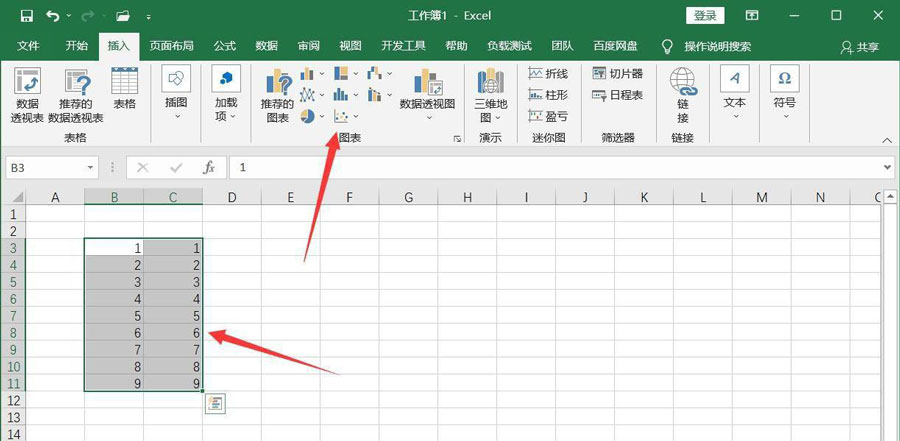
点击图表右上角的加号,选择【误差线】即可。
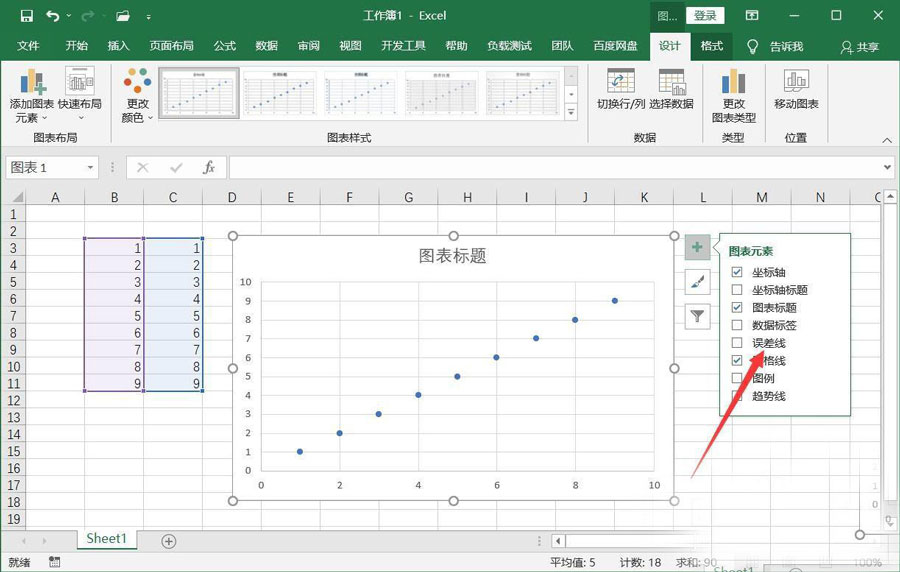
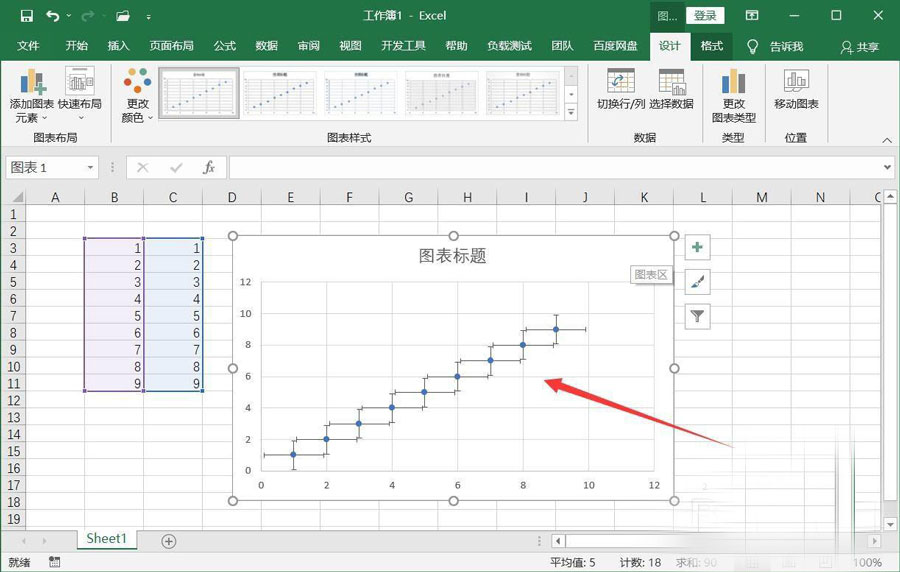
Word
点击图表右上角的加号添加误差线即可。
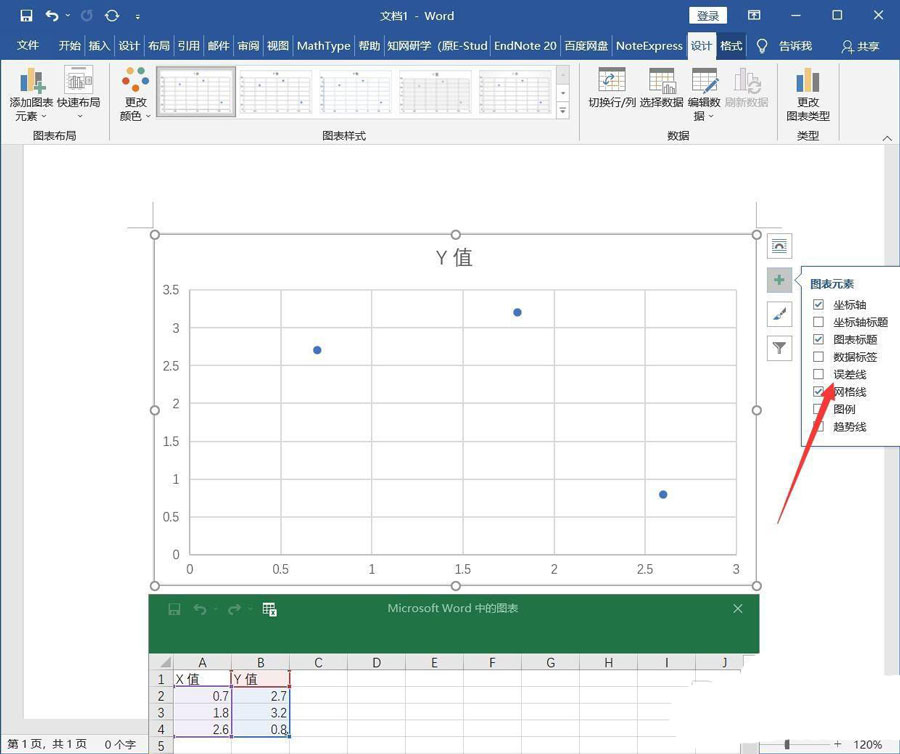
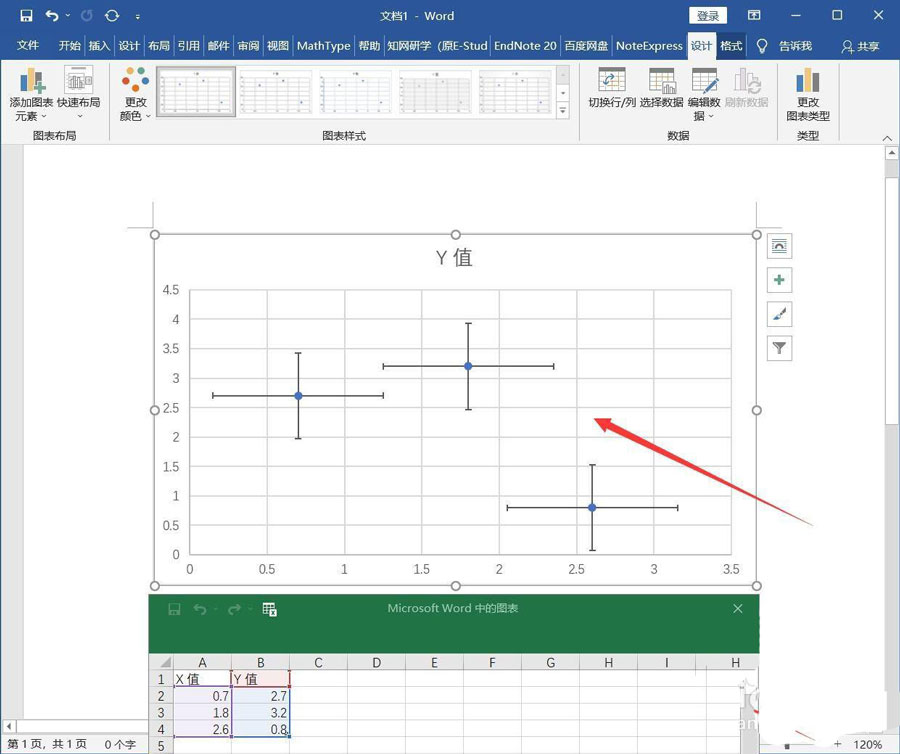
PPT
同样点击图表加号勾选【误差线】选项即可添加。
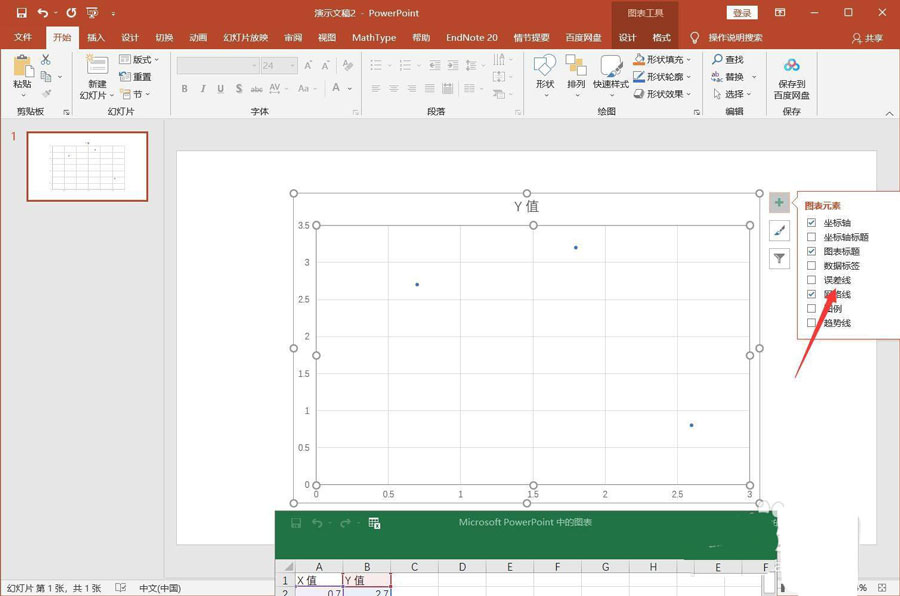
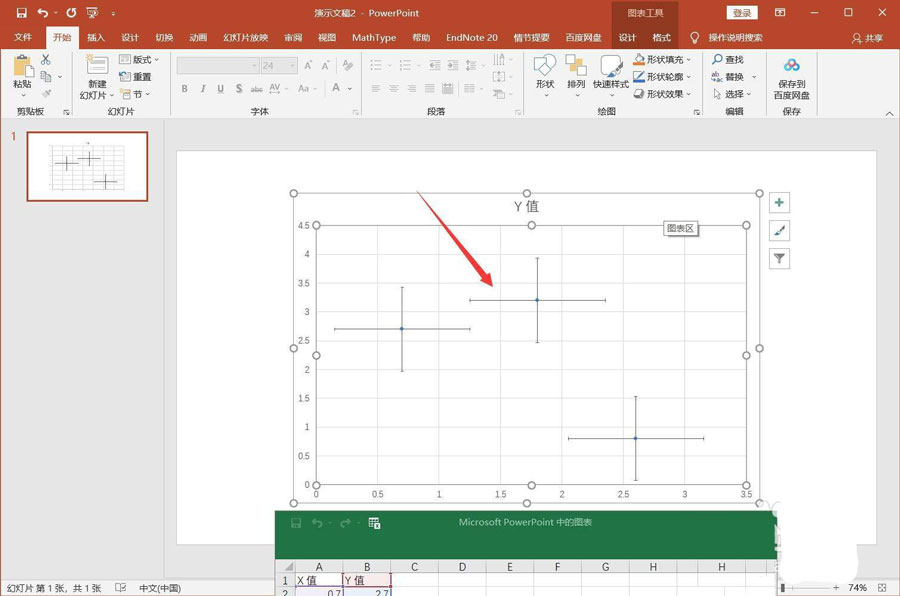
以上就是office图表添加误差线的技巧,希望大家喜欢,请继续关注脚本之家。
PPT折线图表怎么添加高低点连线?
Word折线图表怎么设置高低点连线?
excel2019折线图表怎么添加阴影? excel图标添加阴影的技巧
上一篇:office365文档怎么设置下标?office365设置下标教程
栏 目:office激活
下一篇:office卸载报错:错误码30016-4的解决办法
本文标题:office2019怎么添加误差线? 图表添加误差线的技巧
本文地址:https://www.fushidao.cc/wangzhanyunying/2255.html
您可能感兴趣的文章
- 04-18如何解决word中文双引号变成英文引号
- 04-18Word2010技巧大全
- 04-18word怎么设置对齐字符网格
- 04-18如何在Word2010里插入水印?
- 04-18word 设置编号后如何让下面的字对齐
- 04-18word中的网格对齐是什么意思
- 04-18如何解决word2013停止工作
- 04-18word打印缺一部分表格文件怎么办
- 04-18WORD中怎样设置字体长宽
- 04-18Word2013怎样制作名片


阅读排行
推荐教程
- 11-22office怎么免费永久激活 office产品密钥永久激活码
- 11-30正版office2021永久激活密钥
- 11-25怎么激活office2019最新版?office 2019激活秘钥+激活工具推荐
- 11-25office2010 产品密钥 永久密钥最新分享
- 11-22Office2016激活密钥专业增强版(神Key)Office2016永久激活密钥[202
- 11-30全新 Office 2013 激活密钥 Office 2013 激活工具推荐
- 11-25正版 office 产品密钥 office 密钥 office2019 永久激活
- 11-22office2020破解版(附永久密钥) 免费完整版
- 11-302023 全新 office 2010 标准版/专业版密钥
- 11-22office2010激活密钥有哪些?office2010永久激活密钥分享







